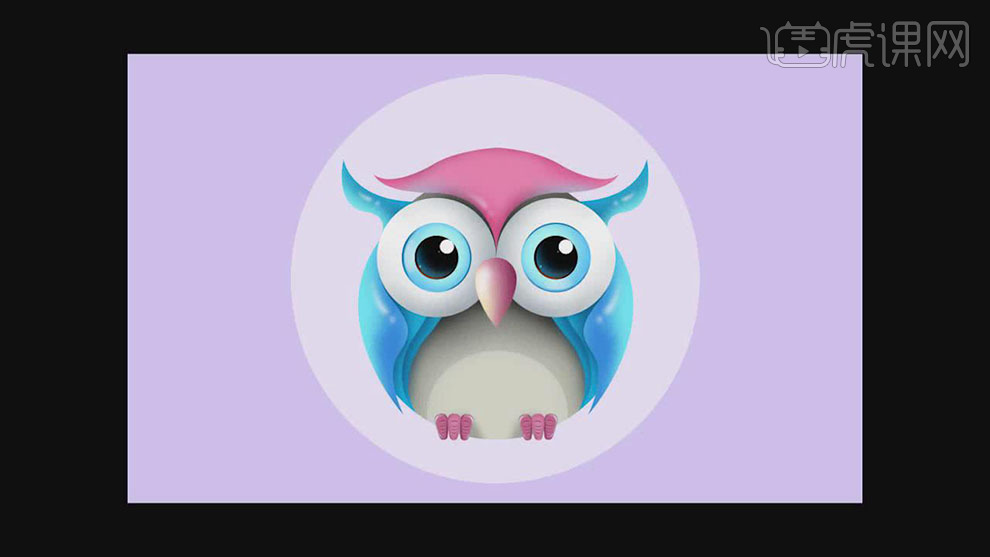如何用PS鼠绘猫头鹰
发布时间:暂无
1.【打开】PS软件,【新建】任意大小画布。具体效果如图示。
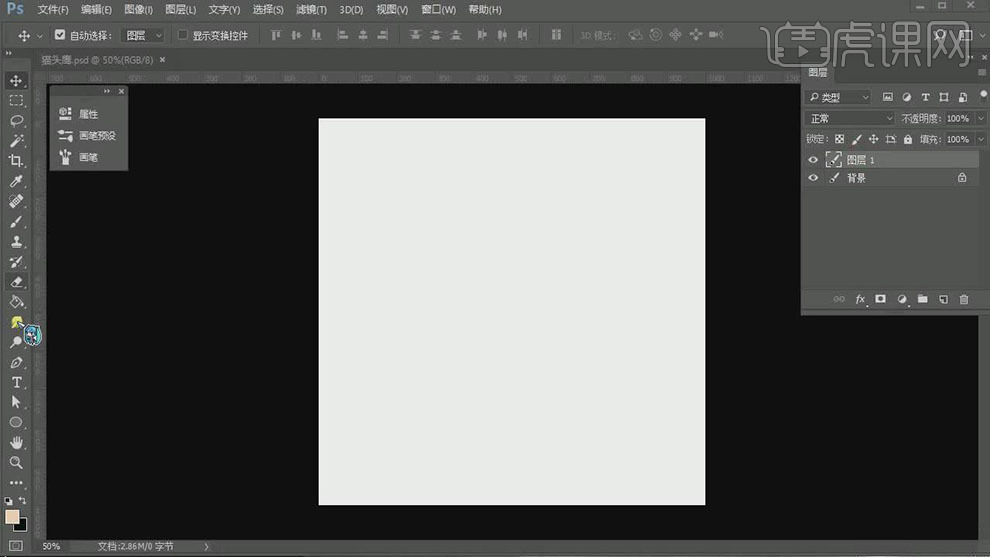
2.【新建】图层,使用【椭圆工具】绘制椭圆,【填充】合适的颜色。图层【重命名】身体,单击【锁定图层】。具体效果如图示。
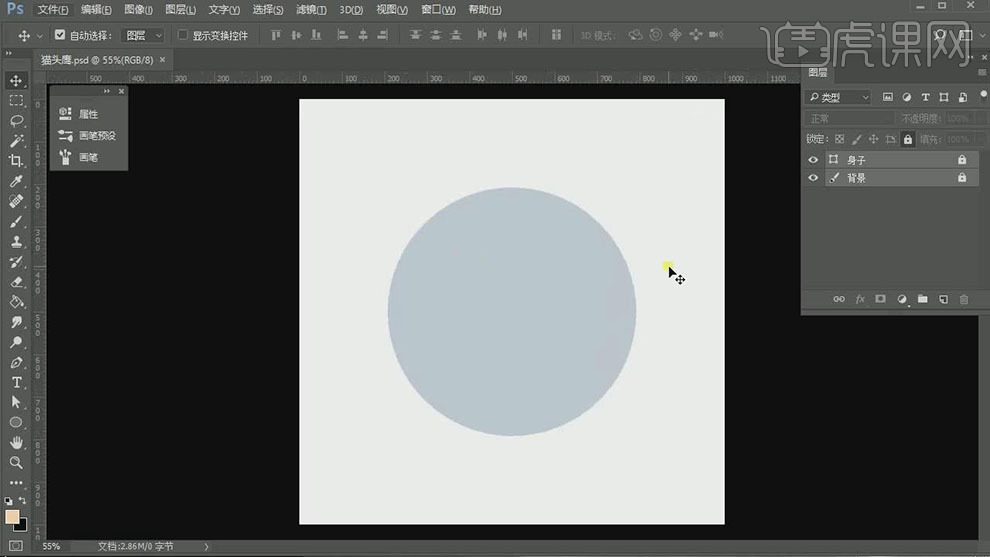
3.使用【椭圆工具】绘制椭圆,【填充】合适的颜色。【复制】图层,调整大小,【修改】颜色,排列至合适的位置。具体效果如图示。

4.【选择】椭圆关联图层,按【Ctrl+G】编组,【重命名】左眼睛。【复制】图组,【重命名】右眼,移动至合适的位置,按【Ctrl+T】自由变换-【水平翻转】。【选择】关联图组,按【Ctrl+G】编组,【重命名】眼睛,排列至画面合适的位置。具体效果如图示。
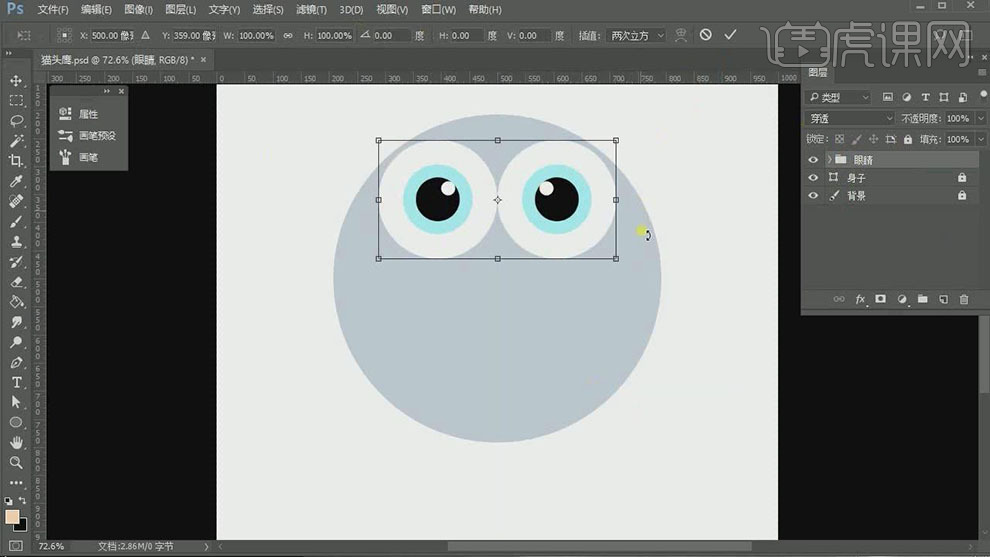
5.在身子图层上方【新建】剪切蒙版图层,使用【钢笔工具】绘制合适的形状,【填充】合适的颜色。具体效果如图示。
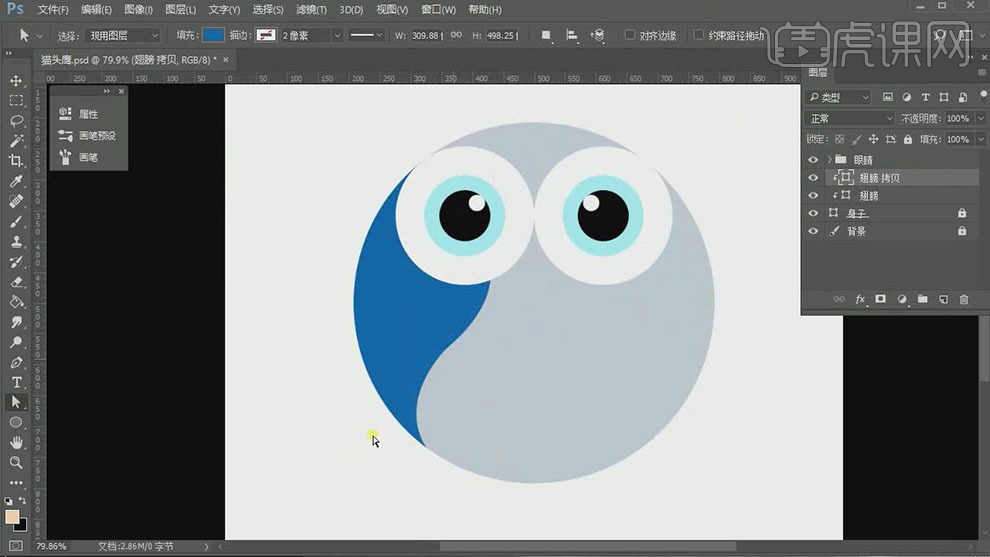
6.【重命名】翅膀,【复制】翅膀剪切蒙版图层,【填充】合适的颜色,移动至合适的位置。【新建】图层,使用【钢笔工具】绘制形状,【填充】合适的颜色。具体效果如图示。
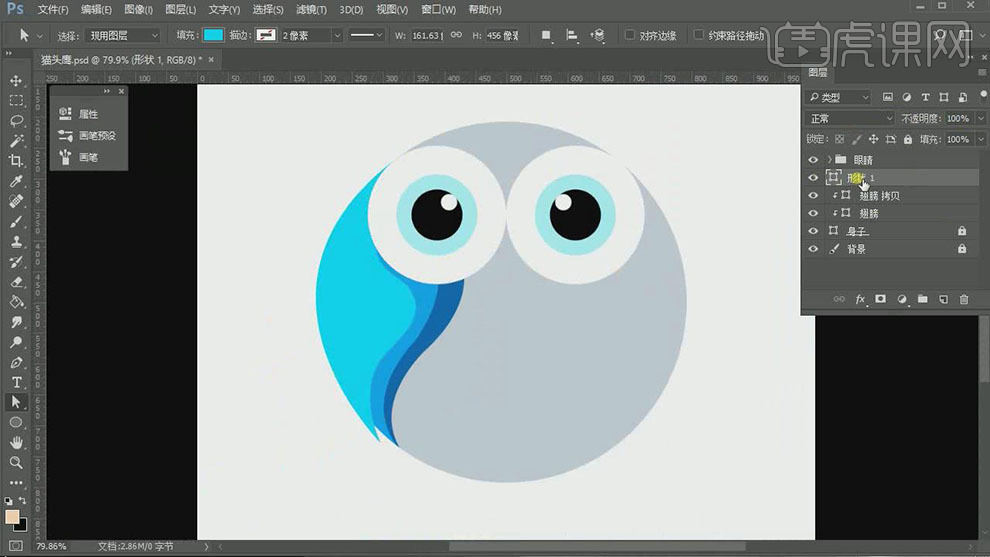
7.【重命名】图层,【选择】翅膀关联图层,按【Ctrl+J】复制图层,按【Ctrl+T】自由变换-【水平翻转】,移动至右侧合适的位置。具体效果如图示。
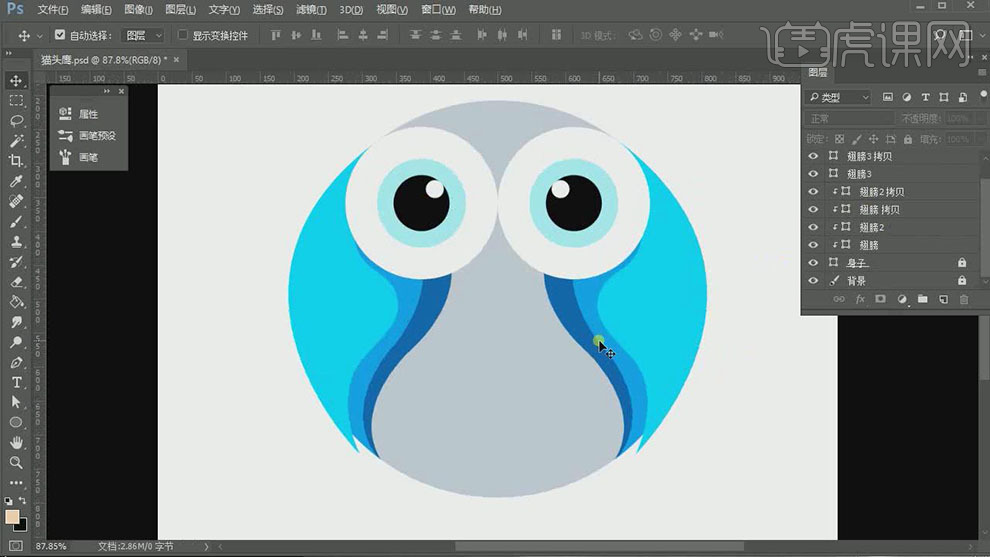
8.使用相同的方法,使用【钢笔工具】绘制其他的轮廓形状,排列至画面合适的位置,【填充】合适的颜色,【重命名】图层。具体效果如图示。
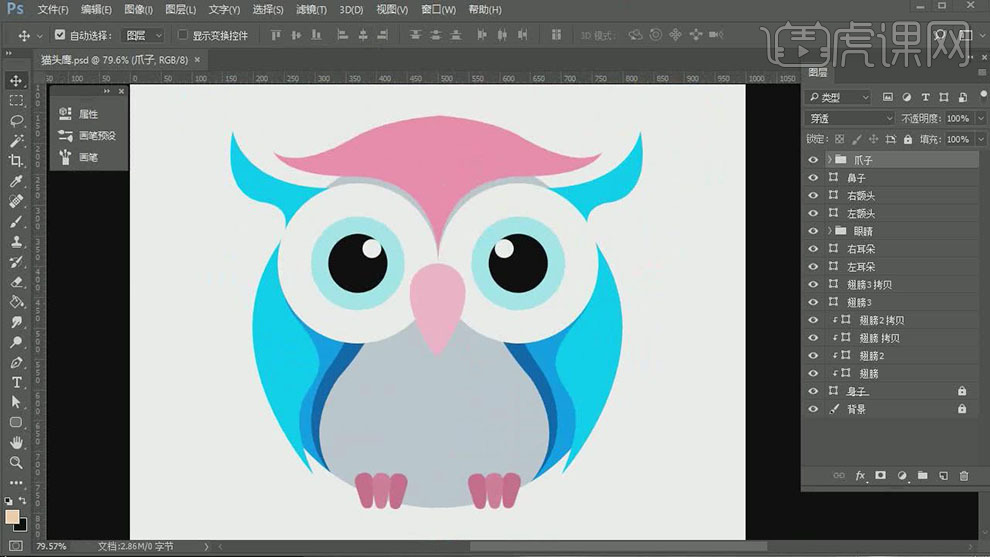
9.在椭圆1图层上方【新建】图层,【重命名】眼白阴影,右击【创建剪切蒙版】。使用【画笔工具】,选择合适的颜色,在画面合适的位置涂抹。具体效果如图示。
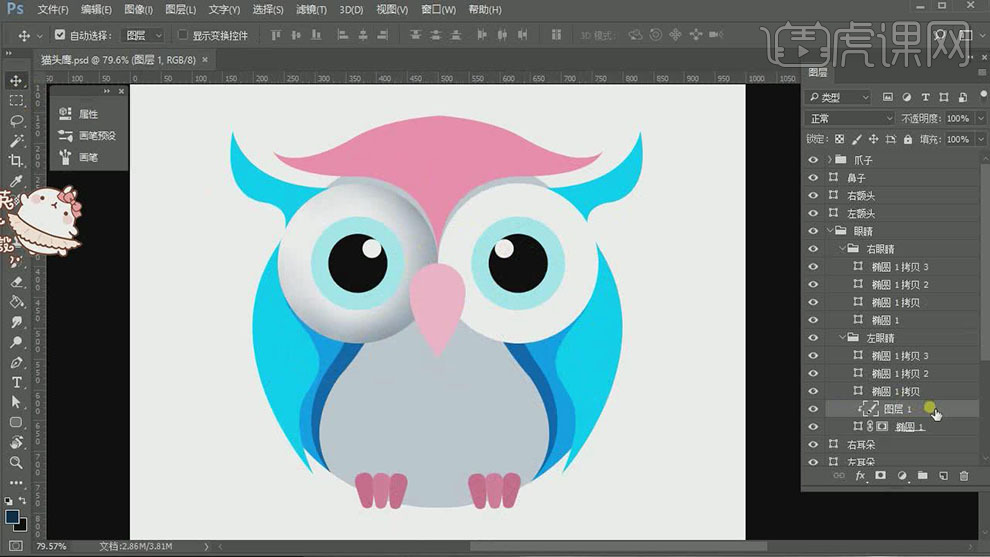
10.【复制】眼白阴影图层,调整图层顺序移动至合适的位置,按【Ctrl+T】自由变换-【水平翻转】,放置合适的位置。具体效果如图示。
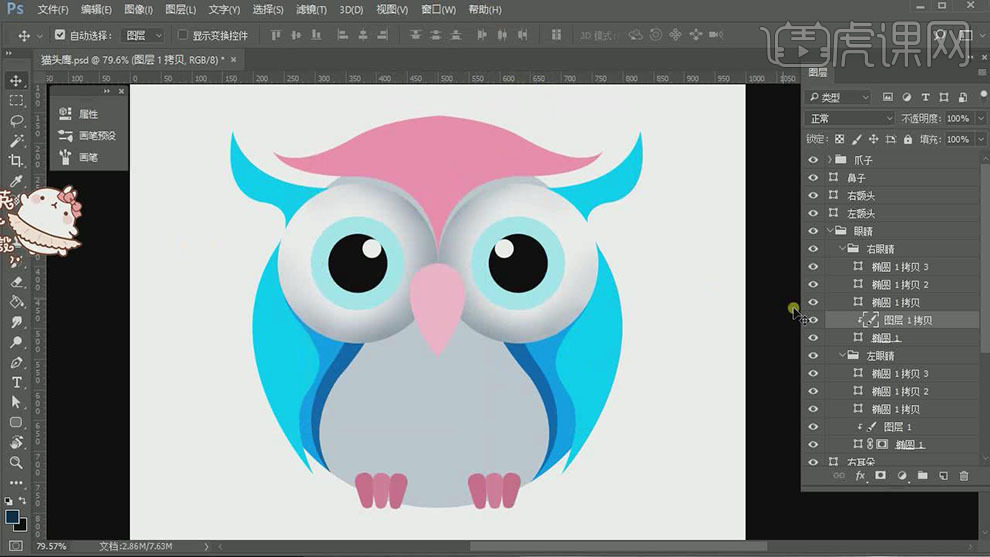
11.使用相同的方法,根据光影规律,【新建】剪切蒙版图层,使用【画笔工具】,选择合适的颜色,在画面合适的位置涂抹光影效果。具体效果如图示。
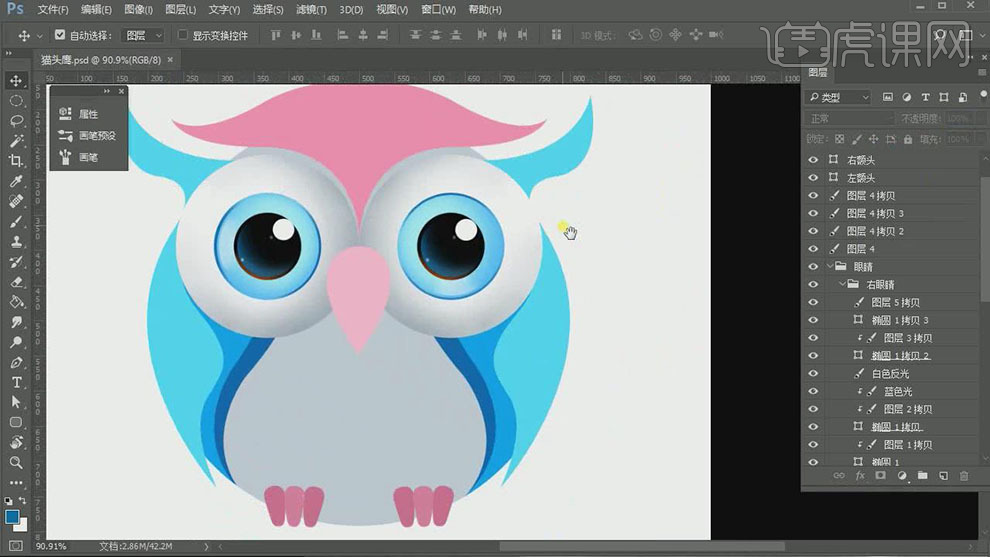
12.在左耳图层上方【新建】剪切蒙版图层,使用【画笔工具】,选择合适的颜色,根据光影规律,在画面合适的位置涂抹。具体效果如图示。
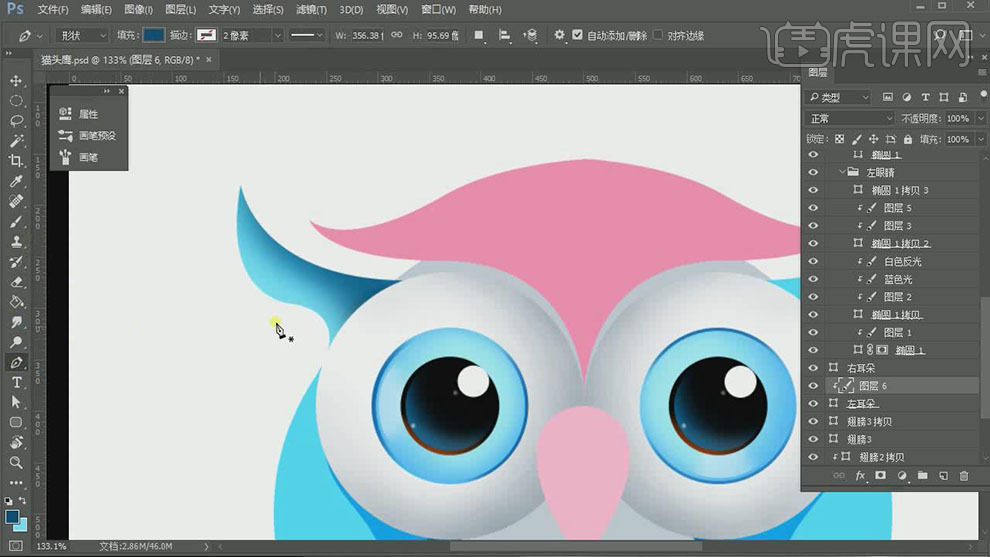
13.【新建】图层,使用【钢笔工具】和【椭圆工具】绘制高光形状【填充】白色,放置画面合适的位置。具体效果如图示。
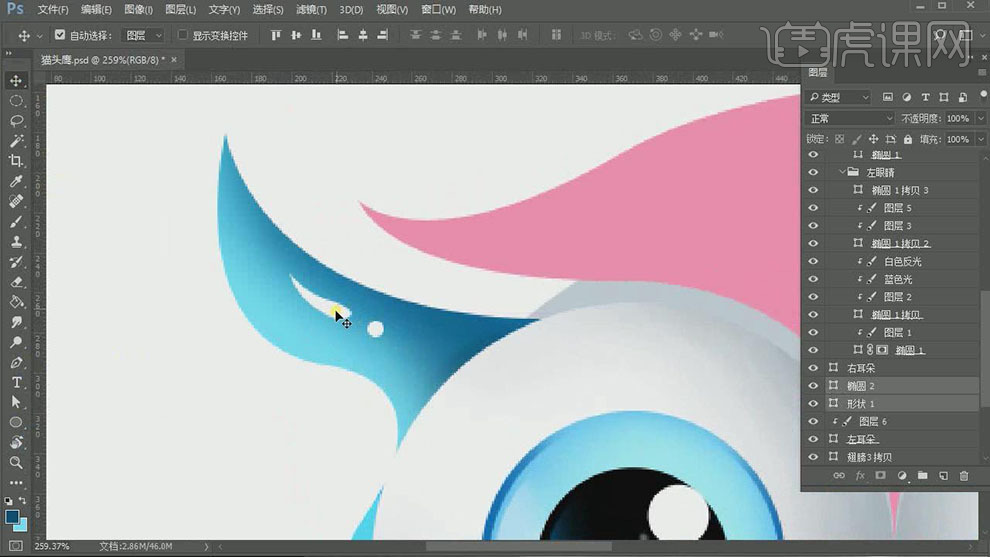
14.【选择】高光关联图层,按【Ctrl+E】合并图层,右击【转换为智能对象】。单击【滤镜】-【模糊】-【高斯模糊】,具体参数如图示。具体效果如图示。
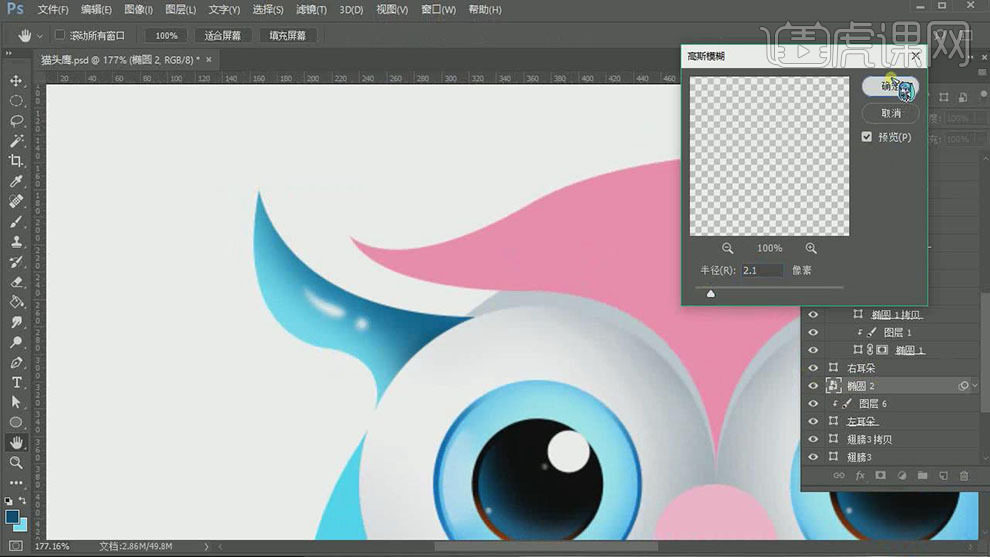
15.【不透明度】80%,【选择】左耳光影关联图层,按【Ctrl+J】复制图层,按【Ctrl+T】自由变换-【水平翻转】,移动至合适的位置,调整图层顺序,按Alt键单击【创建剪切蒙版】。具体效果如图示。
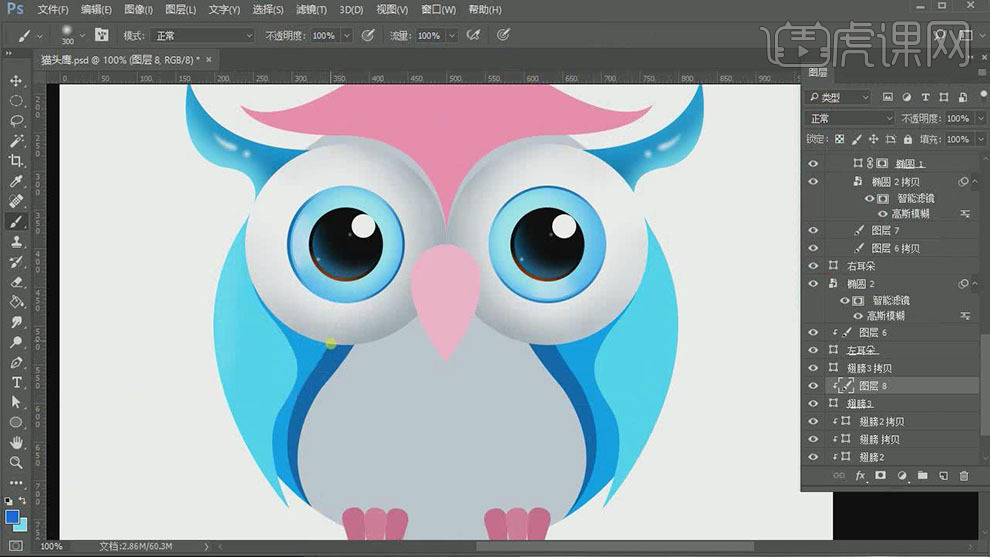
16.使用相同的方法,根据光影规律,给其他的区域添加合适的光影效果。具体效果如图示。
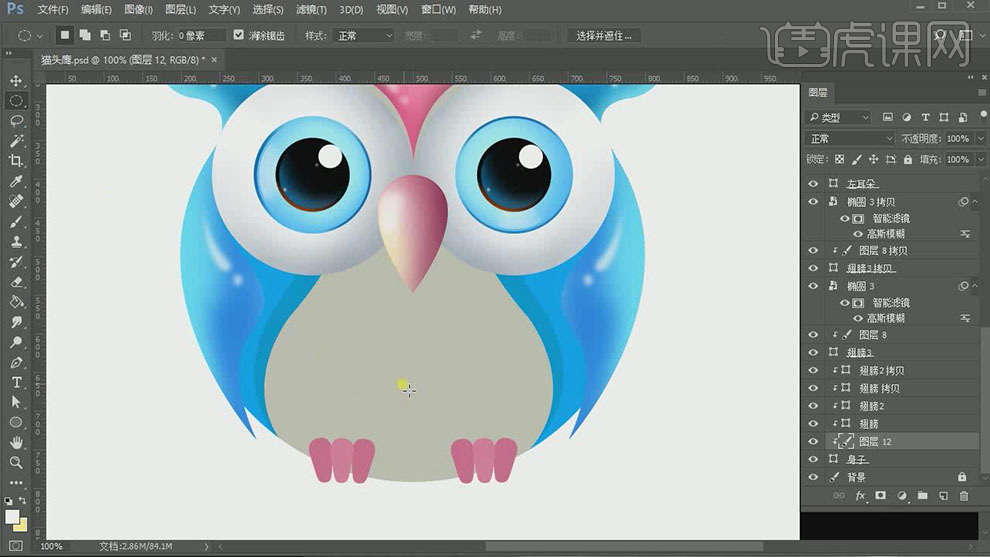
17.在身子图层上方【新建】剪切蒙版图层,使用【椭圆选区】框选合适大小椭圆,【填充】合适的位置。具体效果如图示。
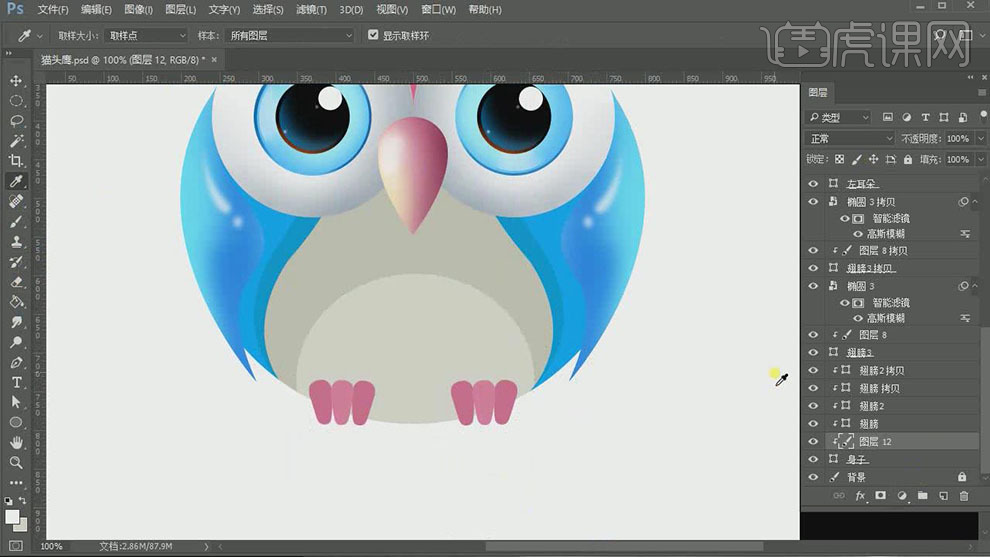
18.根据光影规律,使用相同的方法,【新建】剪切蒙版图层,使用【画笔工具】,选择合适的颜色,给身子区域添加合适的光影效果。使用【画笔工具】,选择合适的颜色,完善爪子细节。具体效果如图示。
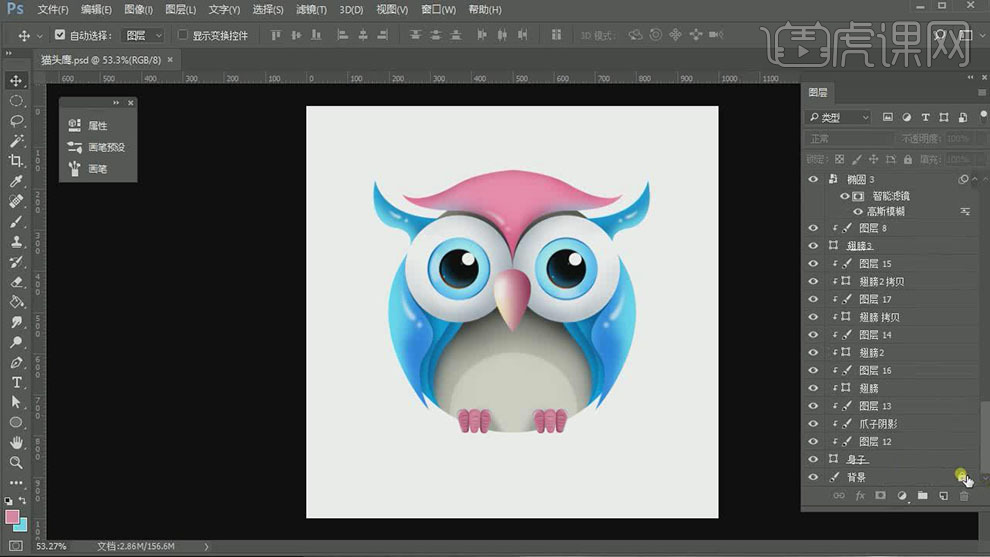
19.【选择】背景图层,【填充】合适的颜色。【新建】图层,使用【椭圆工具】,按Shfit键绘制正圆选区,【填充】合适的颜色。具体效果如图示。
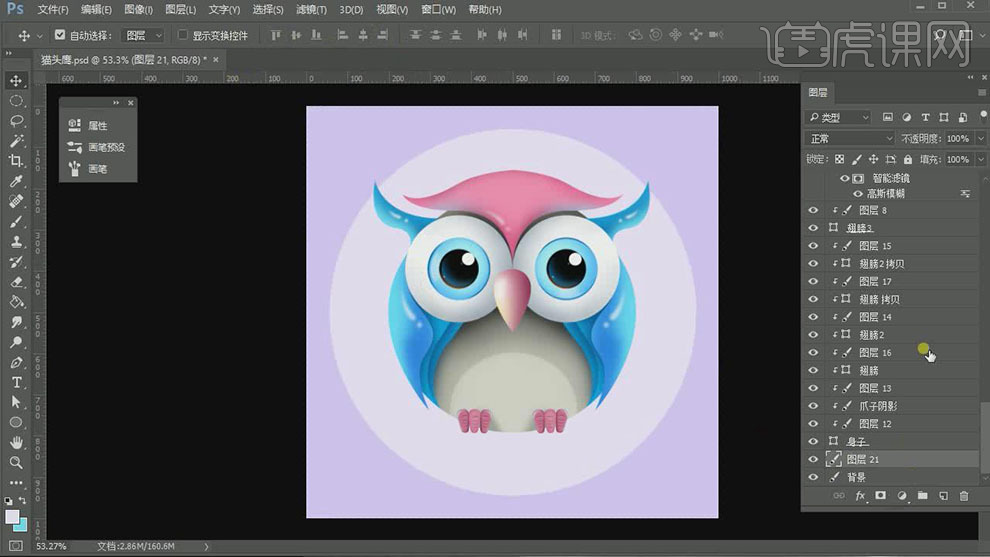
20.【选择】背景和椭圆图层,单击【锁定】图层。【选择】其他的关联图层,按【Ctrl+G】编组,【重命名】猫头鹰,按【Ctrl+T】自由变换大小,排列至合适的位置。具体效果如图示。
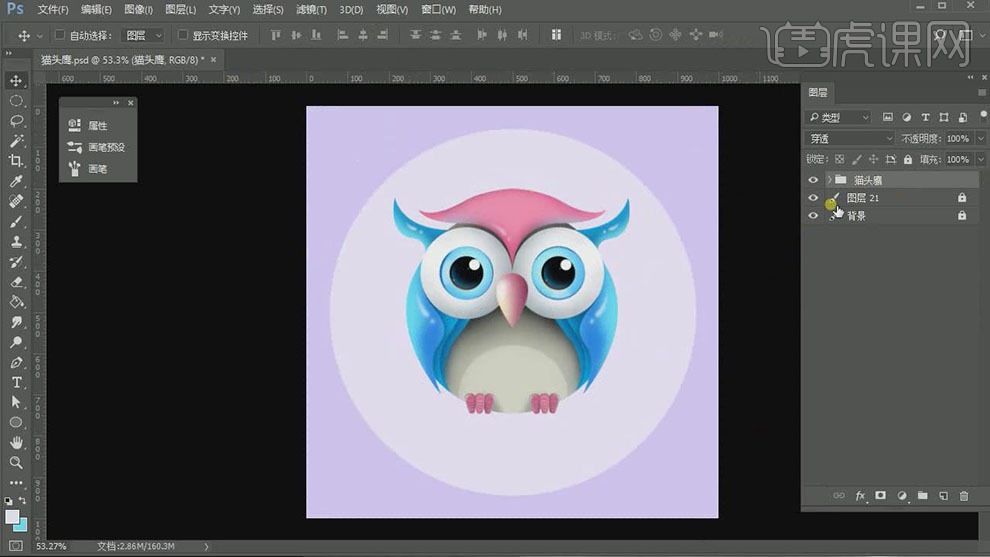
21.最终效果如图示。